![]()
| フレッツ接続ツールの設定 | 接続方法 | 切断方法 |
| 「フレッツ接続ツール」を起動して、設定を開始します。 | ||
| 「プロファイル−フレッツ接続ツール」の画面が表示されます。 新規にADSL接続用の設定を作成しますので、「新規プロファイルの作成」アイコンをダブルクリックします。 |
||
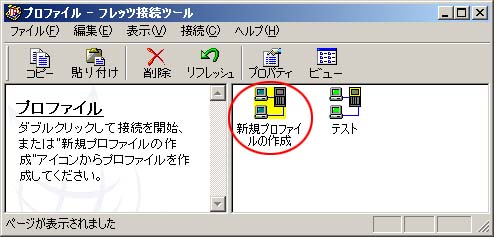
| 下記の設定を行い、「次へ」をクリックします。 | ||
| 分かりやすい名称を入力して下さい。 | ||
| 「インターネット三重 フレッツADSL」を入力します。 | ||
| 任意の名前でも構いません。 | ||
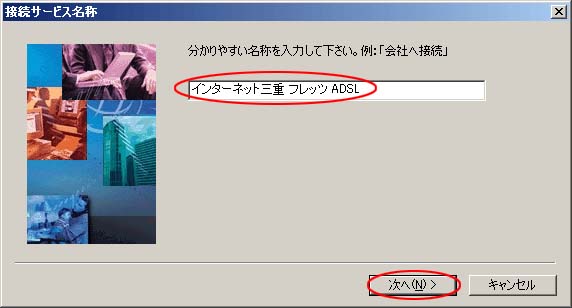
| 下記の設定を行い、「次へ」をクリックします。 | ||
| ユーザー名を入力して下さい | ||
| プランに応じて異なります。 「サービスプラン登録通知書」に記載の「接続ID」を入力します。 (参考) レギュラープランA:????@ra.inetmie.or.jp フレッツADSL専用プラン:????@adsl.inetmie.or.jp Bフレッツファミリー専用プラン:????@bff.inetmie.or.jp Bフレッツビジネス専用プラン:????@bfb.inetmie.or.jp Bフレッツマンション専用プラン:????@bfm.inetmie.or.jp |
||
| パスワードを入力して下さい | ||
| 「サービスプラン登録通知書」に記載の「パスワード」を入力します。 | ||
| 再度パスワードを入力して下さい | ||
| 確認の為、再度「サービスプラン登録通知書」に記載の「パスワード」を入力します。 | ||
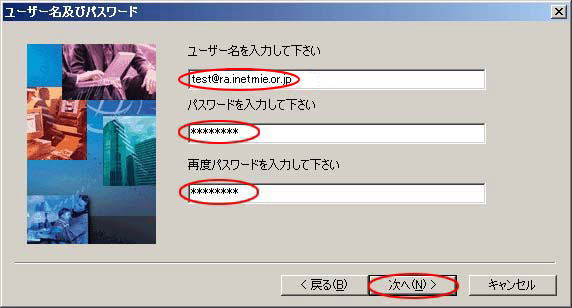
| 「接続完了」の画面が表示されますので、「完了」をクリックします。 | ||
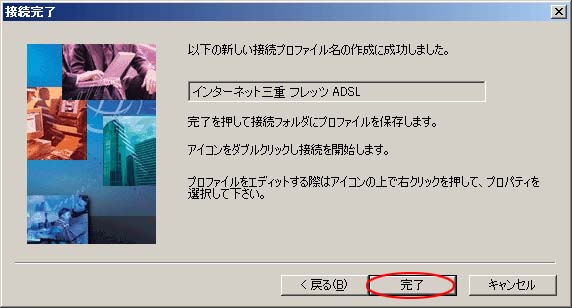
| 「フレッツ接続ツール」の画面に、新規に作成された「インターネット三重フレッツADSL」アイコンが表示されます。 | ||
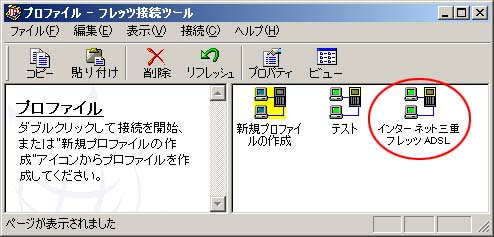
| 「インターネット三重フレッツADSL」アイコンを右クリックし、表示されたメニューから「プロパティ」を選択します。 | ||

| 「ユーザー情報」タブをクリックし、下記の設定を確認します。 | ||
| ユーザーID | ||
| 「サービスプラン登録通知書」に記載の「接続ID」が入力されています。 (参考) レギュラープランA:????@ra.inetmie.or.jp フレッツADSL専用プラン:????@adsl.inetmie.or.jp Bフレッツファミリー専用プラン:????@bff.inetmie.or.jp Bフレッツビジネス専用プラン:????@bfb.inetmie.or.jp Bフレッツマンション専用プラン:????@bfm.inetmie.or.jp |
||
| パスワード | ||
| 「サービスプラン登録通知書」に記載の「パスワード」が入力されています。 | ||
| パスワードを保存 | ||
| 通常はチェックします。 | ||
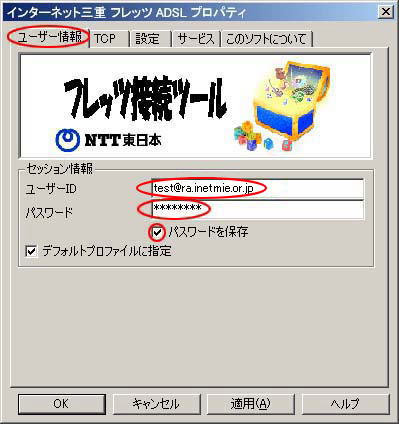
| 「TCP」タブをクリックし、下記の設定を確認します。 | ||
| IPアドレスを自動的に取得 | ||
| 選択します。 | ||
| DNS/NBNSサーバーアドレスを自動的に取得 | ||
| 選択します。 | ||
| IPヘッダ圧縮を使う | ||
| チェックしません。 | ||
| リモートネットワーク上のデフォルトゲートウェイを使用する | ||
| チェックします。 | ||
| アイドルタイマー | ||
| 通常はチェックしません。 | ||
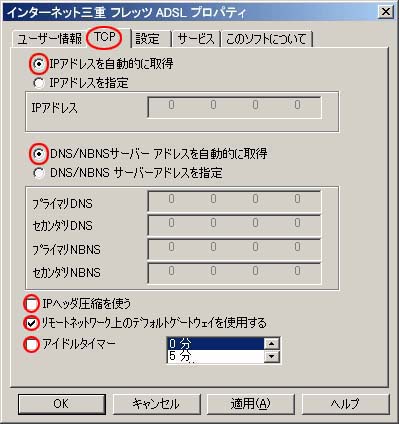
| 「設定」タブをクリックし、下記の設定を確認します。 | ||
| アダプター | ||
| ご使用のネットワークアダプタ(LANカード)を選択します。 | ||
| 暗号化する | ||
| チェックしません。 | ||
| ネットワークにログオンする | ||
| チェックしません。 | ||
| 接続時に経路情報を変更しない | ||
| チェックしません。 | ||
| 接続後デフォルトブラウザを起動する | ||
| お好みに応じて設定して下さい。 | ||
| チェックすると接続後、自動的にWebブラウザが起動します。 | ||
| 上記の設定を確認した後、「OK」をクリックします。 | ||
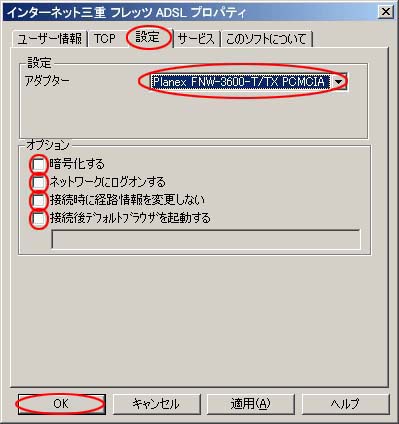
| 「フレッツ接続ツール」の画面に戻りますので、プルダウンメニュー内の「接続」→「設定」の順に選択します。 | ||
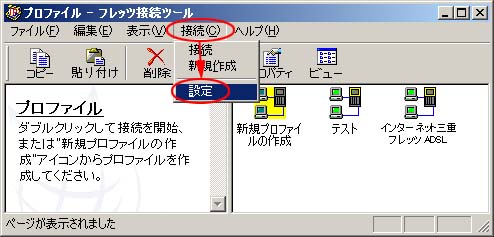
| 下記の設定を確認します。 | ||
| Windows立上げ時にフレッツ接続ツールを起動 | ||
| お好みに応じてチェックして下さい。 | ||
| チェックするとWindowsが起動すると自動的にフレッツ接続ツールが起動します。 | ||
| 自動接続 | ||
| チェックをするとブラウザ起動時に接続されます。 | ||
| お好みでチェックしてください | ||
| 設定を行った後、「OK」をクリックして画面を閉じます。 | ||
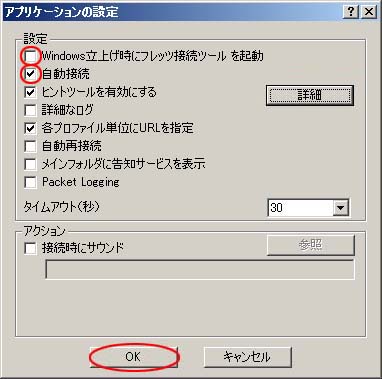
| 「フレッツ接続ツール」の画面を表示し、「インターネット三重フレッツADSL」をダブルクリックします。 | ||
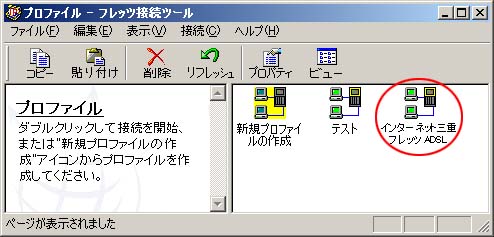
※ 前項目「自動接続」にチェックをいれておきますと、ブラウザソフトを起動するだけで接続画面が出てきます。
| 接続用画面が表示されますので、「接続」をクリックしてインターネットへの接続を開始します。 | ||
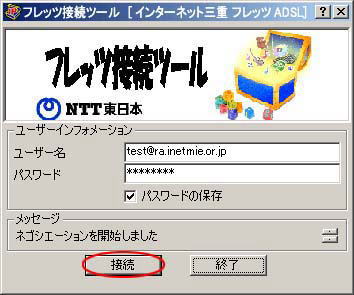
| インターネットへの接続が完了すると「フレッツ接続ツール」の画面が消え、タスクバーに「フレッツ接続ツール」のインジケータが表示されます。 | ||
![]()
| タスクバー内の「フレッツ接続ツール」のインジケータをダブルクリックします。 | ||
![]()
| 接続状況の画面が表示されるので、「切断」をクリックして切断を行います。 | ||
| インターネットから切断された後、「終了」をクリックして、終了します。 | ||